DVD 書き込みの需要は依然としてあります。思い出に残るビデオやお気に入りの映画については、DVD ディスクに書き込むことができます。 DVD-R または DVD-RW ディスクにビデオをバックアップするための DVD バーナーを検索すると、多くの推奨事項が表示されます。ただし、ほとんどは長い間更新されていません。それを考慮して、この投稿では5つを紹介します 無料のDVD書き込みソフトウェア。主要な機能を確認し、DVD の書き込みに使用するものを選択できます。
パート 1. Tipard DVD Creator - Mac および Windows PC 用 DVD 書き込みソフトウェア
Tipard DVD クリエイター は、Windows 11/10/8/7 PC および Mac であらゆるビデオを DVD に書き込むことができる有名な DVD 書き込みソフトウェアです。コンピュータに無料でダウンロードし、必要に応じてビデオを DVD ディスク、フォルダ、または ISO ファイルに書き込むことができます。 DVD-5、DVD-9、DVD+R、DVD-R、DVD+RW、DVD-RW、DVD+R DL、DVD-R DL、および DVD-RAM への DVD 書き込みをサポートします。 DVD に加えて、Tipard を使用すると、さまざまな形式のビデオを含む Blu-ray ディスクを書き込むことができます。
この DVD 書き込みソフトウェアを使用すると、フレーム、ボタン、テキストなどの DVD メニュー テンプレートを自由に調整できます。さらに、書き込んだ DVD に新しいオーディオ トラックや字幕を追加できます。ビデオを DVD に書き込む際、必要に応じてチャプターを自由に分割または結合できます。 DVD を最適化するために、多くの重要な編集機能が提供されています。たとえば、ビデオのカット、クロップ、回転、テキストや画像の透かしの追加、フィルターの適用、画像やサウンド効果の調整などを行うことができます。
DVD に書き込みたい場合は、この Tipard DVD Creator を起動して、 メディア ファイルを追加する ビデオをロードし、編集してエフェクトを調整し、ディスクの種類、アスペクト比、品質を選択して、 燃やす ボタンを押して操作を確認します。
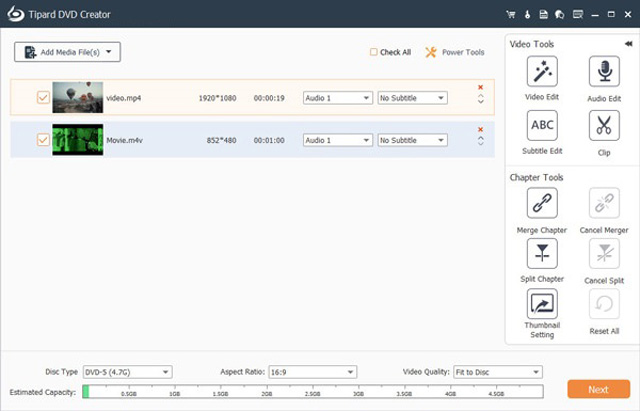
パート 2. Windows 用 Freemake 無料 DVD 書き込みソフトウェア
Freemake 無料で変換、ダウンロード、書き込み、リッピングできるさまざまなビデオおよび DVD ツールを提供します。ビデオ コンバーター、オーディオ コンバーター、ビデオ ダウンローダー、DVD バーナー、DVD リッパー、DVD コピーなどの高品質のフリーウェアを提供します。 Freemake には、ビデオを迅速かつ安全に DVD に書き込むための無料の DVD 書き込みツールがあります。 MP4、MKV、MOV、WMV、FLV、AVI、3GP などの一般的に使用される多くのビデオ形式をサポートしています。 DVD+R、DVD-R、二層 DVD、Blu-ray、その他の書き換え可能なディスクに書き込むことができます。

Freemake 無料 DVD 書き込みソフトウェアは、DVD 編集を行うためのさまざまなオプションを提供します。不要なビデオ部分や黒帯を削除したり、クリップを回転または反転したりすることが自由に行えます。また、ビデオの長さに基づいて DVD の品質を最適化することもできます。 DVD ディスクのほかに、Freemake はビデオを DVD フォルダまたは ISO ファイルとしてバックアップして、簡単に共有したり転送したりできます。 Freemake は、登録、時間制限、隠れたコストなしで、信頼できる無料の DVD 書き込みを提供できると主張していますが、完全に無料の DVD 書き込みツールではありません。無料ユーザーには、1 週間の無料トライアルが提供されます。さらに悪いことに、この無料の DVD 書き込みソフトウェアは、書き込んだ DVD に Freemake ウォーターマークを追加します。

パート 3. BurnAware: Windows 用の無料 DVD 書き込みソフトウェア
BurnAware 無料 Windows 11/10/8/7 コンピュータで DVD、CD、Blu-ray ディスクを無料で書き込むことができます。基本的な無料バージョンは、DVD 書き込みの要件を満たすことができます。イメージ作成、ディスクのコピーと消去、データ回復、検証などの他のタスクに対応する有料版も提供しています。 BurnAware Premium と BurnAware Professional を 10 日間無料で使用できます。

BurnAware の公式 Web サイトにアクセスし、 ダウンロード タブをクリックし、BurnAware Free バージョンをダウンロードします。無料の DVD 書き込みソフトウェアを使用すると、DVD、オーディオ CD、または ISO を書き込む方法を選択できます。 DVD ドライブを接続し、書き込み用の空のディスクを挿入する必要があります。
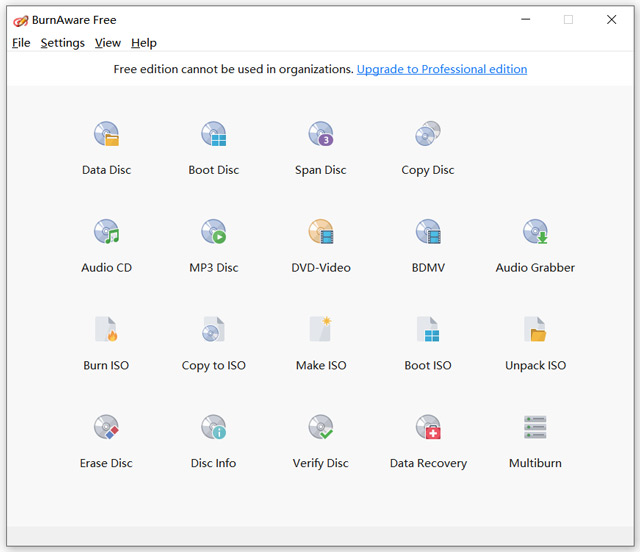
DVD ディスクが検出されたときに書き込みたい特定のコンテンツを選択し、 燃やす ボタン。
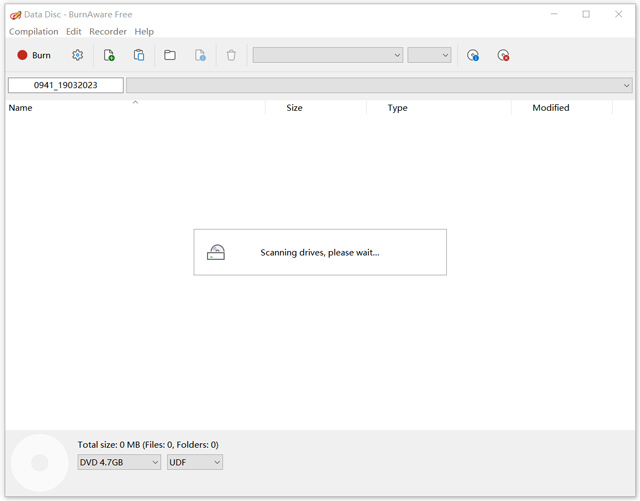
パート 4. Burn4Free DVD 書き込みソフトウェア (無料)
バーン4フリー これも Windows ユーザー向けの無料 DVD バーナーです。この無料の DVD 書き込みソフトウェアは、Windows 10、8、7、Vista、およびその他の下位システムと互換性があります。ビデオ、データ ファイル、オーディオを DVD および CD ディスクに書き込むことができます。 MP4、MOV、FLV、AVI、MKV、WMV、WAV、FLAC、MP3 など、ほぼすべてのメディア形式で DVD を書き込むことができます。 Burn4Free を公式 Web サイトからダウンロードして、すぐに DVD の書き込みを開始できます。
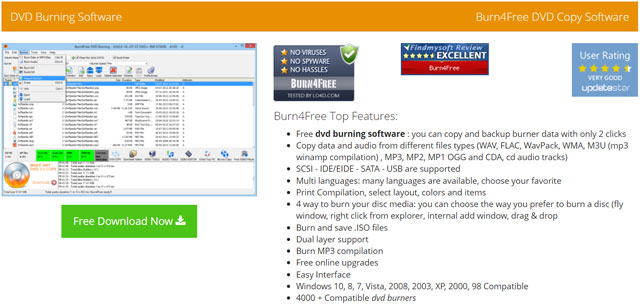
無料の DVD 書き込みソフトウェアである Burn4Free を初めて起動すると、必要な特定の言語を選択するように求められます。その後、DVD ドライブを接続し、空のディスクを挿入して DVD の書き込みを開始できます。無料の DVD バーナーとして、いくつかの製品広告とアップデートの提案が表示されます。
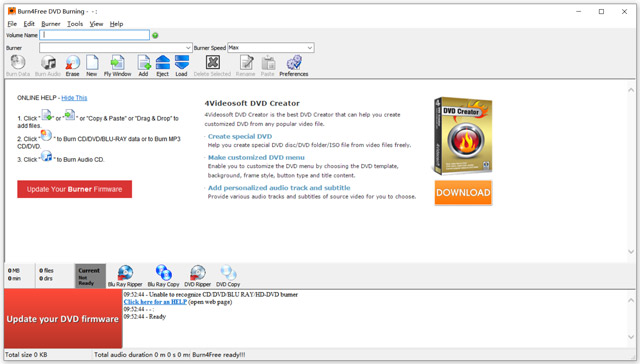
パート 5. DVDStyler - Windows、Mac、Linux 用の無料 DVD バーナーを開く
DVDスタイラー は、Windows、macOS、Linux と互換性のある無料のオープンソース DVD オーサリング アプリです。 MP4、AVI、MPEG、WMV、MOV、OGG などのよく使用される形式のビデオを含む DVD を作成できます。この無料の DVD 書き込みソフトウェアは、対話型メニューを備えた DVD ディスクを書き込むことができます。 DVD メニューをデザインするための、成熟したメニュー テンプレートが多数提供されています。 MPEG および VOB ファイルを再エンコードせずに DVD に書き込むことができます。

DVDStyler は公式 Web サイトから無料でダウンロードできます。無料の DVD クリエイターを開くと、ディスク ラベルの名前の指定、ディスクの機能の選択、ビデオとオーディオのビットレートのカスタマイズなどを行って、新しいプロジェクトを開始できます。次に、適切な DVD メニュー テンプレートを選択できます。クリック ファイルの追加 ボタンを押して、DVD に書き込みたいビデオをインポートします。クリック 燃やす DVD の書き込みを開始します。必要に応じて、DVD をプレビューしたり、ビデオを DVD ディスクに書き込んだり、ISO イメージを作成したりすることができます。
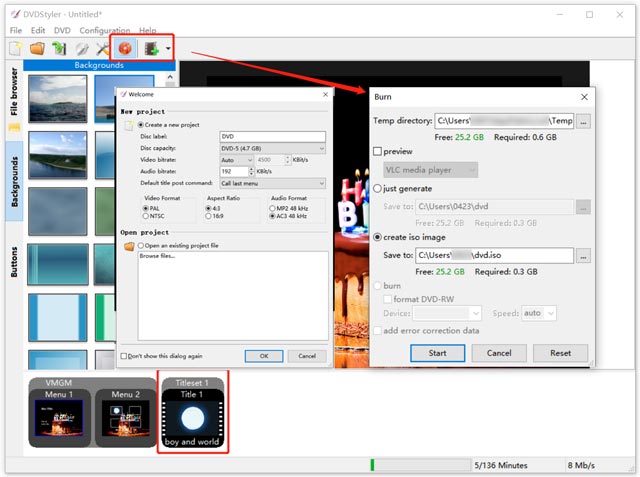
パート 6. 無料の DVD 書き込みソフトウェアに関するよくある質問
Windows 10 で DVD を書き込むにはどうすればよいですか?
DVD を書き込むには、Windows 10 または Windows 11 コンピューターでファイル エクスプローラーを使用できます。空のディスクを DVD ドライブに挿入する必要があります。 DVD に書き込みたいビデオ ファイルを見つけて右クリックします。 [送信] オプションを選択して、DVD ドライブに移動します。 [ディスクの書き込み] ウィンドウが画面にポップアップ表示されます。ディスクのタイトルを入力し、ディスクの使用方法を選択し、画面の指示に従って続行します。
DVD-R ディスクと DVD-RW ディスクの違いは何ですか?
DVD-R は、1 回だけ書き込み、複数回読み取ることができる 1 種類のディスクを指します。 DVD-RW ディスクは複数回書き込みと読み取りが可能です。
VLC は DVD に書き込むことができますか?
いいえ、VLC Media Player にはビデオを DVD ディスクに書き込む機能はありません。ビデオを DVD 形式にトランスコードできます。ただし、これを使用して DVD を作成することはできません。
この記事を読むと、DVD を書き込むのに役立つ 5 つの DVD バーナーを入手できます。好みのものを選択できます 無料のDVD書き込みソフトウェア デジタル ビデオを DVD ディスクに変換します。より良い DVD バーナーの推奨事項がある場合は、以下のコメントセクションで共有してください。
Blu-ray、DVD、4K UHD、およびその他のビデオ/オーディオ ファイルを再生するフル機能のマルチメディア プレーヤー。



 安全なダウンロード
安全なダウンロード


